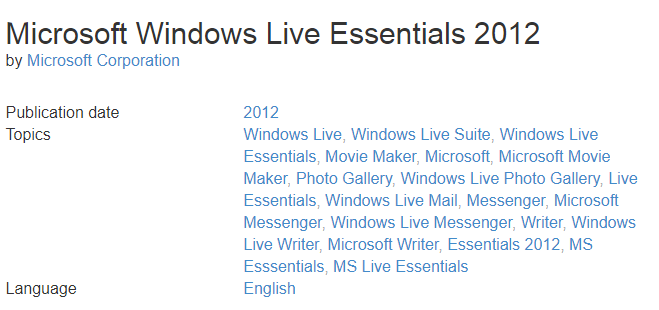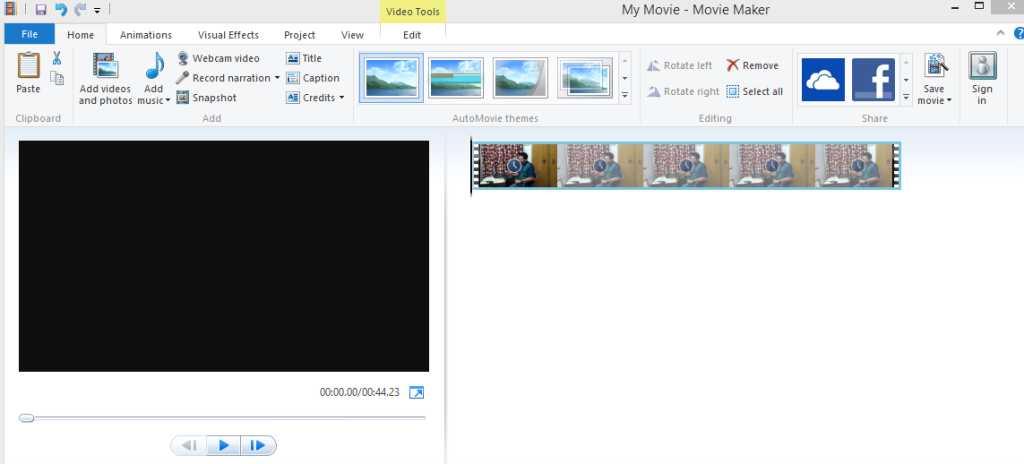Es zinu to, ka, ja ir programmatūra, kas palaida garām stingrajiem Windows faniem, tad tā ir Windows Movie Maker, kas pazuda operētājsistēmā Windows 7. Viena no labākajām video rediģēšanas programmatūrām, kas jebkad izstrādāta, tika izveidota Windows Movie Maker. pats meistars. Taču joprojām pastāv noslēpums, kāpēc Microsoft bez redzama iemesla pārtrauca programmatūras ražošanu. Tomēr ar zināmu veiksmi man izdevās iegūt bezmaksas lejupielādējamu un pilnu jaunākās Windows Movie Maker versijas versiju, kas paredzēta operētājsistēmai Windows 7.
Interesanti lasīt: daži pamata padomi un triki, lai apgūtu Windows Movie Maker
Kā lejupielādēt Windows Movie Maker operētājsistēmai Windows 7?
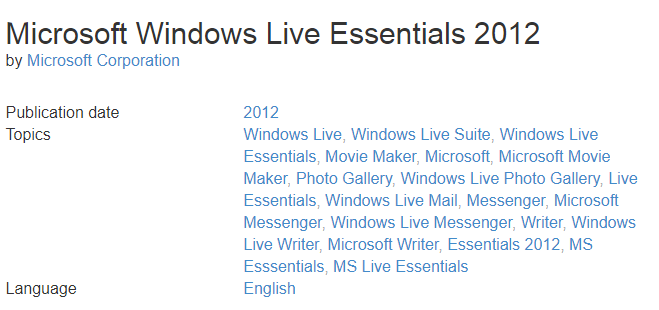
Attēls: Archive.org
Kā jau minēju, es atradu vietni ar Windows Movie Maker programmatūras izpildāmo instalācijas failu. Kad Microsoft pārtrauca šīs lietojumprogrammas darbību, tā arī noņēma to no savas oficiālās vietnes. Tomēr interneta arhīva vietnē ir oriģināla pilnas versijas kopija, un es personīgi esmu izmēģinājis un pārbaudījis failu. Noklikšķiniet uz tālāk esošās saites, lai lejupielādētu Windows Movie Maker operētājsistēmai Windows 7.
Windows Movie Maker bezmaksas lejupielāde https://archive.org/details/wlsetup-all_201802
Ir vēl viens fakts, kas jums jāzina pirms programmatūras instalēšanas. 2012. gadā pirms šīs programmatūras darbības pārtraukšanas Microsoft bija apvienojis Windows Movie Maker programmatūras komplektā, kas pazīstams kā Windows Live Essentials 2012. Failā, ko var lejupielādēt no iepriekš minētās saites, būs vairāk nekā viena programmatūra, un pilnajā sarakstā ir iekļauta programma Windows Movie. Maker, Photo Gallery, Messenger (nedarbojas), Mail (ierobežota funkcionalitāte), OneDrive un Writer.
Lasiet arī: Kā pagriezt videoklipu, izmantojot programmu Windows Movie Maker?
Kā instalēt Windows Movie Maker operētājsistēmā Windows 7?
Programmas Windows Movie Maker instalēšanai operētājsistēmā Windows 7 ir nepieciešams tāds pats process kā jebkuras citas programmatūras instalēšanai. Šeit ir sniegtas ātrās darbības, kā to izdarīt:
1. darbība. Veiciet dubultklikšķi uz faila, kuru lejupielādējāt no iepriekš minētās saites.
2. darbība. Kad instalēšanas process tiks sākts, jūs saņemsit uzvedni ar aicinājumu izvēlēties, kuru programmatūru vēlaties instalēt no Windows Live Essentials Suite. Ieteicams izvēlēties Windows Movie Maker tikai operētājsistēmai Windows 7.
3. darbība. Noklikšķiniet uz pogas Instalēt, kas atrodas apakšējā labajā stūrī.
4. darbība. Sāksies instalēšanas process, un tas prasīs kādu laiku.
5. darbība. Kad tas ir pabeigts, tagad varat rediģēt savus videoklipus, izmantojot Windows Movie Maker operētājsistēmā Windows 7.
Uzziniet arī, kā izveidot slaidrādi, izmantojot programmu Windows Movie Maker
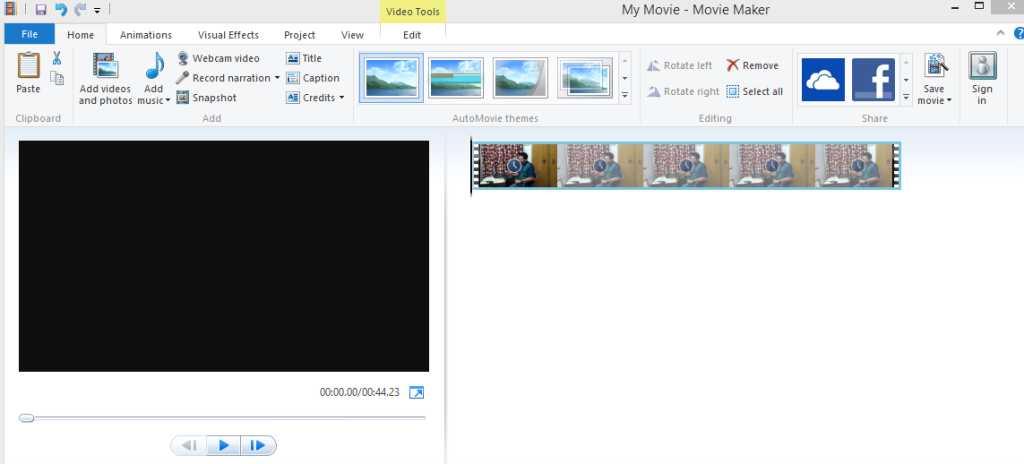
Īsa Windows Movie Maker vēsturei operētājsistēmai Windows 7
Programmatūra Windows Movie Maker tika ieviesta operētājsistēmā Windows ME — versija, kas tika palaista pēc y2k kļūdas 1999. gadā. Tā bija pazīstama kā Millenium Edition, jo tā tika izlaista 2000. gadā un pēc tam kļuva par Windows 98. Pirms 20 gadiem digitālo kameru nebija, un visi analogie mediji vispirms tika pārveidoti par digitālajiem datu nesējiem un pēc tam importēti programmā Windows Movie Maker rediģēšanai un specefektiem.
Programma Windows Movie Maker radīja apvērsumu multivides pasaulē, un tā pieaugošās popularitātes dēļ Microsoft tai pievienoja jaunas funkcijas un pārkristīja par Windows Live Movie Maker. Lai gan salīdzinājumā ar video rediģēšanas programmatūru šodien bija mazāk funkciju, Windows Movie Makerdid neavarēja un neradīja nopietnas darbības problēmas. Tomēr ātrums bija ļoti lēns, bet pie vainas bija Intel Pentium 4 procesori ar gandrīz 1 vai 2 GB RAM.
Pirms Microsoft pārtrauca tās darbību, Windows Movie Maker saņēma vairākus atjauninājumus, un galīgajā versijā ir daudz pārsteidzošu funkciju. Dažas no šīm pārsteidzošajām funkcijām ietver audio mikseri, ierakstīšanas balss pārraides, lentes rīkjoslas, Xbox 360 atskaņošanu un tolaik retu funkciju, lai eksportētu videoklipus tieši uz YouTube. Programmatūra bija arī visu laiku vienkāršākā un ātrākā video rediģēšanas programmatūra.
Piezīme. Ja meklējat alternatīvas Windows Movie Maker, noklikšķiniet šeit .
Jūsu domas par to, vai joprojām varat lejupielādēt Windows Movie Maker operētājsistēmā Windows 7
Lai gan daudzi Windows Movie Maker uzskatītu par novecojušu lietojumprogrammu ar daudzām citām mūsdienās pieejamām video rediģēšanas programmām. Turklāt bezmaksas programmatūras vienkāršība un ātrums, kas var viegli piemērot efektus jūsu videoklipiem, joprojām ir pelnījis iespēju vismaz vienu reizi to izmēģināt.
Tālāk esošajā komentāru sadaļā dalieties savās pārdomās par Windows Movie Maker operētājsistēmai Windows 7 un sekojiet mums sociālajos medijos — Facebook un YouTube . Ja jums ir kādi jautājumi vai ieteikumi, lūdzu, paziņojiet mums tālāk komentāru sadaļā. Mēs labprāt vēlētos ar jums sazināties ar risinājumu. Mēs regulāri publicējam padomus un ieteikumus, kā arī risinājumus parastajām ar tehnoloģijām saistītām problēmām. Abonējiet mūsu biļetenu, lai regulāri saņemtu jaunāko informāciju par tehnoloģiju pasauli.